ene.sys - Невозможно загрузить драйвер на это устройство
После очередного обновления Windows 11 может возникнуть ошибка, что невозможно загрузить драйвер на это устройство ene.sys.
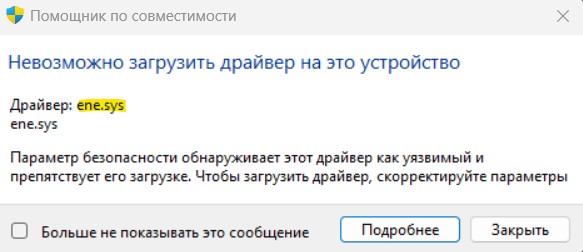
ene.sys - Это файл драйвера от RGB подсветки компьютера, клавиатуры и т.п. Данный файл не является оригинальным системным файлом Windows 11 или Windows 10 и относиться к программам как AsrPolychromeRGB, Gigabyte RGB Fusion, Trident Z Lighting Control, NZXT CAM и ASUS Aura, чтобы управлять подсветкой RGB.
Как исправить ошибку ene.sys в Windows 11
Ошибка ene.sys с невозможностью загрузить драйвер на устройство связана с устаревшим драйвером и поддержкой целостности памяти в Windows 11. Разберем, что делать и как исправить.
В первую очередь скачайте последнюю версию программы AsrPolychromeRGB, Gigabyte RGB Fusion, Trident Z Lighting Control, NZXT CAM, ASUS Aura или MSI Center по RGB с официального сайта, если такова имеется, чтобы обновить драйвер ene.sys.
1. Переименовать файл драйвера
- Перейдите по пути C:\Windows\system32\drivers и найдите файл ene.sys
- Переименуйте файл дописав в конце .mwp (ene.sys.mwp)
- Перезагрузите компьютер
! Если файл нельзя переименовать из-за занятого процесса, то придется загрузиться в безопасном режиме и переименовать. Кроме того, вы можете завершить процесс в диспетчере задач программы по RGB и попробовать переименовать.
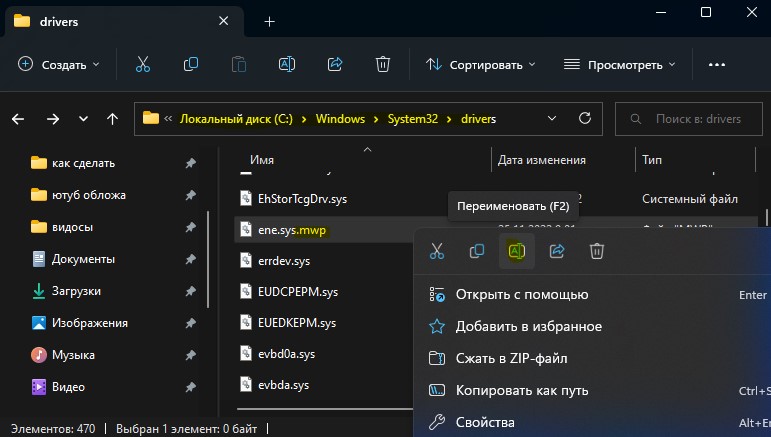
2. Устранение проблем с совместимостью
Так как сообщение появляется через помощник по совместимости, то логичным будет запустить устранение неполадок, чтобы исправить ошибку ene.sys драйвера. Для этого:
- Откройте Параметры > Система > Устранение неполадок > Другие средства устранение неполадок
- В графе Устранение проблем с совместимостью нажмите Запуск
- Следуйте рекомендациям помощника на экране

3. Отключить изоляцию памяти
Если включена функция целостности памяти для изоляции ядра, то это может быть причиной ошибки ene.sys, когда невозможно загрузить драйвер на это устройство в Windows 11. Чтобы отключить, выполните следующие действия.
- Откройте встроенный антивирус Безопасность Windows
- Перейдите слева Безопасность устройства
- Нажмите справа по Сведения об изоляции ядра
- Отключите Целостность памяти
- Перезагрузите ПК
! Если ползунок будет серым цветом и нельзя будет включить или отключить его, то обратитесь к данному руководству способу 2.
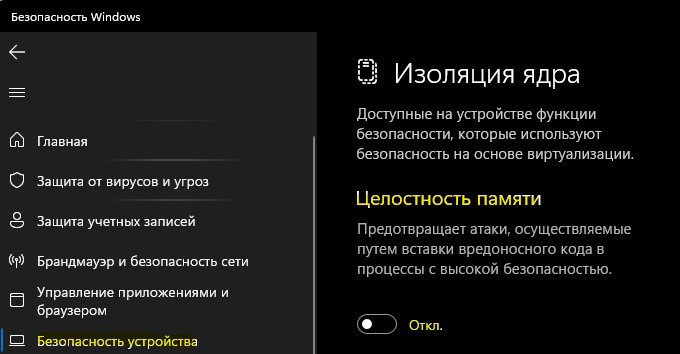
4. Удалить ПО RGB
Если ошибка ene.sys драйвера не устранена, то удалите программное обеспечение по управлению RGB подсветкой. После удаления программы, вы должны удалить остаточные файлы ene.sys и ene.dll вручную по пути C:\Windows\system32\drivers.
! Если файл не удаляется и используется системой, то придется загрузиться в безопасном режиме и удалить ene.sys и ene.dll. Кроме того, вы можете в диспетчере задач убить процесс от программы по RGB и попробовать удалить файл.
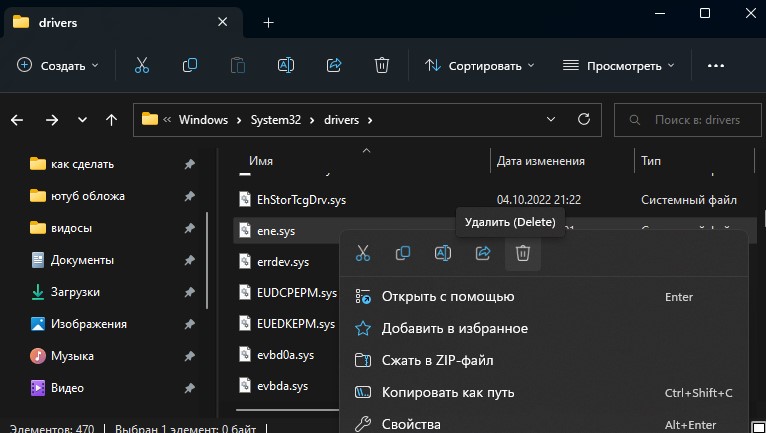

 myWEBpc
myWEBpc